7.4 wireshark的使用
wireshark使用方法
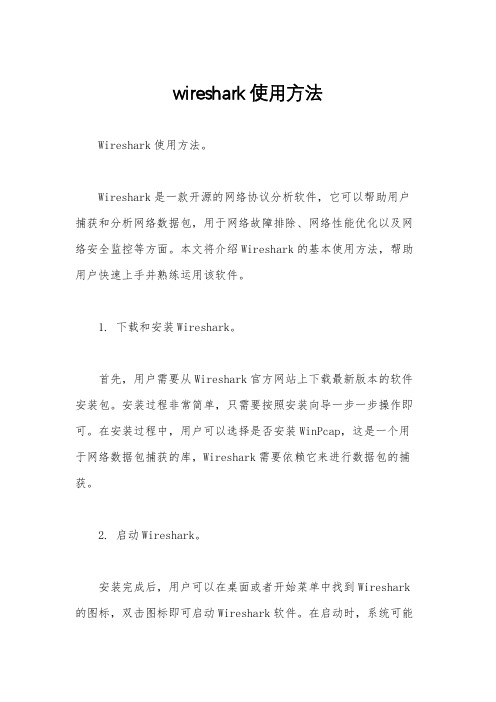
wireshark使用方法Wireshark使用方法。
Wireshark是一款开源的网络协议分析软件,它可以帮助用户捕获和分析网络数据包,用于网络故障排除、网络性能优化以及网络安全监控等方面。
本文将介绍Wireshark的基本使用方法,帮助用户快速上手并熟练运用该软件。
1. 下载和安装Wireshark。
首先,用户需要从Wireshark官方网站上下载最新版本的软件安装包。
安装过程非常简单,只需要按照安装向导一步一步操作即可。
在安装过程中,用户可以选择是否安装WinPcap,这是一个用于网络数据包捕获的库,Wireshark需要依赖它来进行数据包的捕获。
2. 启动Wireshark。
安装完成后,用户可以在桌面或者开始菜单中找到Wireshark 的图标,双击图标即可启动Wireshark软件。
在启动时,系统可能会提示需要管理员权限,用户需要输入管理员密码才能正常启动软件。
3. 开始捕获数据包。
启动Wireshark后,用户会看到一个主界面,界面上方是菜单栏和工具栏,下方是数据包列表和数据包详细信息。
用户可以点击菜单栏中的“捕获”选项,选择需要捕获数据包的网络接口,然后点击“开始”按钮,Wireshark就会开始捕获该网络接口上的数据包。
4. 过滤数据包。
Wireshark捕获到的数据包可能非常庞大,用户可以使用过滤器来筛选出需要关注的数据包。
在过滤栏中输入过滤条件,比如IP 地址、协议类型、端口号等,Wireshark就会只显示符合条件的数据包,方便用户进行分析。
5. 分析数据包。
捕获到数据包后,用户可以点击某个数据包,Wireshark会在下方显示该数据包的详细信息,包括数据包的源地址、目的地址、协议类型、数据长度等。
用户可以根据这些信息进行网络故障排查或者网络性能分析。
6. 保存和导出数据包。
在分析完数据包后,用户可以将捕获到的数据包保存下来,以便日后分析或者分享。
用户可以点击菜单栏中的“文件”选项,选择“保存”或者“导出”选项,Wireshark会将数据包保存成pcap格式,用户可以随时打开Wireshark软件进行再次分析。
电脑网络协议分析Wireshark的使用和网络故障排查

电脑网络协议分析Wireshark的使用和网络故障排查在当今数字化的时代,计算机和互联网已经成为我们生活中不可或缺的一部分。
而网络协议作为计算机之间通信的基础,是确保数据安全和高效传输的重要手段之一。
本文将介绍一个方便实用的网络协议分析工具——Wireshark,并探讨如何使用它进行网络故障排查。
一、Wireshark简介Wireshark是一个开源的网络协议分析工具,它能够截获网络数据包并将其详细解码显示。
作为专业的协议分析工具,Wireshark被广泛用于网络管理、网络安全和网络故障排查等领域。
二、Wireshark的安装要使用Wireshark,首先需要从其官方网站下载并安装软件。
Wireshark支持多种操作系统,如Windows、Linux和Mac OS。
安装完毕后,打开Wireshark,你将看到一个直观且用户友好的图形界面。
三、Wireshark的基本功能1. 数据包截获:Wireshark可以通过选择特定的网络接口来截获数据包。
用户只需点击“开始捕获”按钮,Wireshark将开始监听并显示所有经过网络接口的数据包。
2. 数据包过滤:Wireshark提供了灵活强大的过滤功能,可以根据协议、源IP地址、目的IP地址、端口号等条件进行数据包筛选。
这样可以帮助用户快速定位感兴趣的数据包。
3. 数据包分析:Wireshark可以对截获的数据包进行深入的分析。
通过解码数据包中的各个字段,Wireshark能够显示数据包的源地址、目的地址、使用的协议、传输的数据等详细信息。
四、Wireshark的使用场景1. 网络故障排查:当网络出现延迟、丢包或连接问题时,Wireshark 可以帮助我们分析网络流量并找出潜在的故障原因。
通过观察数据包的发送和接收情况,我们可以判断是否存在网络拥塞、路由异常等问题。
2. 网络安全分析:Wireshark可以截获网络流量中的数据包,并对其进行详细解码显示。
这为网络安全分析师提供了一个有力的工具,可以帮助他们检测和分析网络攻击、恶意软件传播等问题。
wireshark抓包教程
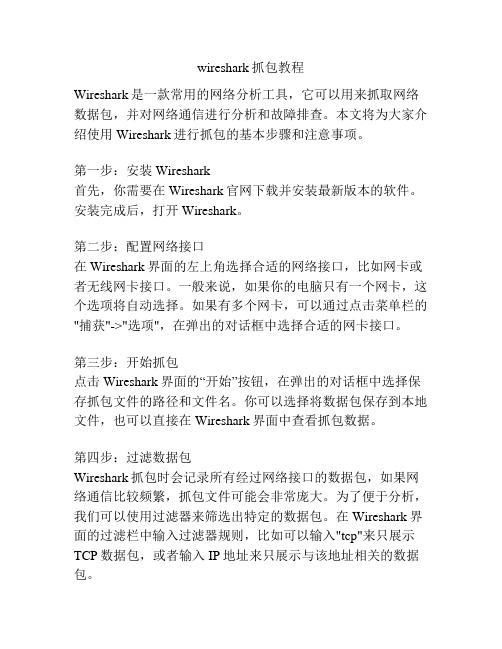
wireshark抓包教程Wireshark是一款常用的网络分析工具,它可以用来抓取网络数据包,并对网络通信进行分析和故障排查。
本文将为大家介绍使用Wireshark进行抓包的基本步骤和注意事项。
第一步:安装Wireshark首先,你需要在Wireshark官网下载并安装最新版本的软件。
安装完成后,打开Wireshark。
第二步:配置网络接口在Wireshark界面的左上角选择合适的网络接口,比如网卡或者无线网卡接口。
一般来说,如果你的电脑只有一个网卡,这个选项将自动选择。
如果有多个网卡,可以通过点击菜单栏的"捕获"->"选项",在弹出的对话框中选择合适的网卡接口。
第三步:开始抓包点击Wireshark界面的“开始”按钮,在弹出的对话框中选择保存抓包文件的路径和文件名。
你可以选择将数据包保存到本地文件,也可以直接在Wireshark界面中查看抓包数据。
第四步:过滤数据包Wireshark抓包时会记录所有经过网络接口的数据包,如果网络通信比较频繁,抓包文件可能会非常庞大。
为了便于分析,我们可以使用过滤器来筛选出特定的数据包。
在Wireshark界面的过滤栏中输入过滤器规则,比如可以输入"tcp"来只展示TCP数据包,或者输入IP地址来只展示与该地址相关的数据包。
第五步:停止抓包当你想要停止抓包时,可以点击Wireshark界面的“停止”按钮,或者按下快捷键Ctrl+E。
第六步:数据包分析在Wireshark界面中,你可以看到抓包数据的详细信息,包括源地址、目的地址、协议类型、数据包长度等等。
通过点击各个字段,你可以查看详细的协议解析信息。
比如,你可以查看TCP数据包的源端口、目的端口、TCP标志位等信息,或者查看HTTP数据包的请求头和响应头。
第七步:保存和导出数据包如果你需要保存抓包数据,可以点击Wireshark界面上方的“保存”按钮,将抓包数据保存为pcapng格式的文件。
wireshark使用教程

wireshark使用教程Wireshark是一款开源的网络协议分析工具,可以用于捕获和分析网络通信数据包。
下面是一个简单的Wireshark使用教程:1. 下载和安装:可以从Wireshark官网下载适用于您操作系统的安装包,并按照安装向导进行安装。
2. 启动Wireshark:安装完成后,双击桌面上的Wireshark图标启动程序。
3. 选择网络接口:Wireshark会自动弹出一个“Interface List”窗口列出可用的网络接口。
选择您要进行分析的网络接口,并点击“Start”按钮开始捕获数据包。
4. 捕获数据包:一旦开始捕获数据包,Wireshark将开始显示捕获到的数据包。
您可以在“Capture”菜单中选择“Stop”来停止捕获。
在捕获过程中,您可以使用过滤器功能来过滤展示的数据包。
5. 分析数据包:Wireshark捕获到的数据包会以表格的形式展示,每一行代表一个数据包。
您可以选择某个数据包进行详细分析,在右侧的“Packet Details”窗口中查看其详细内容。
6. 过滤数据包:Wireshark支持使用过滤器来只显示特定条件下的数据包。
在界面上方的“Filter”栏输入你要过滤的条件,并按下“Enter”即可。
例如,输入“ip.addr==192.168.0.1”将只显示与IP地址为192.168.0.1相关的数据包。
7. 分析协议:Wireshark可以解析多种常见的网络协议,您可以在“Statistics”菜单中选择“Protocol Hierarchy”来查看分析结果。
这将显示每个协议的使用情况及其占据的网络流量。
8. 导出数据包:如果您想要保存分析结果,可以使用Wireshark的导出功能。
在菜单中选择“File”->“Export Packet Dissections”来将数据包以不同的格式(如txt、csv、xml)导出至本地存储。
以上就是一个简单的Wireshark使用教程,希望能对您使用Wireshark进行网络数据包分析有所帮助。
实验二Wireshark安装和使用

实验二Wireshark安装和使用Wireshark是一款功能强大的网络协议分析工具,可以用于捕获和分析网络数据包。
在实验二中,我们将进行Wireshark的安装和使用的实验。
下面将详细介绍Wireshark的安装过程和常用功能的使用方法。
一、Wireshark的安装3.接下来会出现软件的许可协议,阅读后勾选同意,并点击下一步。
4.选择安装目录,默认即可,点击下一步。
5. 选择安装组件,可以根据个人需要选择不同的组件进行安装。
默认情况下,Wireshark会安装WinPcap驱动程序,该驱动程序是Wireshark运行所必需的。
6.设置启动菜单文件夹和桌面图标,点击下一步。
7. 设置是否将Wireshark添加到系统环境变量中,选择默认即可。
点击下一步。
8. 安装完成后,勾选启动Wireshark,然后点击完成。
二、Wireshark的使用1. 打开Wireshark,选择需要进行捕获的网络接口(如有多个接口可以选择),然后点击开始捕获按钮。
2. Wireshark开始捕获网络数据包,并实时显示捕获到的数据包的详细信息。
可以使用捕获过滤器设置需要捕获的数据包类型,如ICMP、TCP、UDP等。
3. 可以通过设置显示过滤器来仅显示感兴趣的数据包。
如输入"ip.addr==192.168.0.1",可以只显示源IP地址为192.168.0.1的数据包。
4. Wireshark提供了多种统计功能,如协议统计、流量统计、I/O图表等。
通过点击菜单栏的相应按钮,可以查看和分析统计数据。
5. Wireshark还支持多种数据包分析功能,如追踪数据包的路径、显示数据包的流量分布图、查找特定数据包等。
通过使用各种功能按钮,可以对数据包进行更深入的分析。
6. Wireshark还提供了导出数据包的功能,可以将捕获到的数据包导出为pcap、csv或文本文件,以便进行后续的分析和处理。
7. 另外,Wireshark还支持多种协议的解析,可以显示各种协议的具体字段值和解码信息。
wireshark的用法(二)
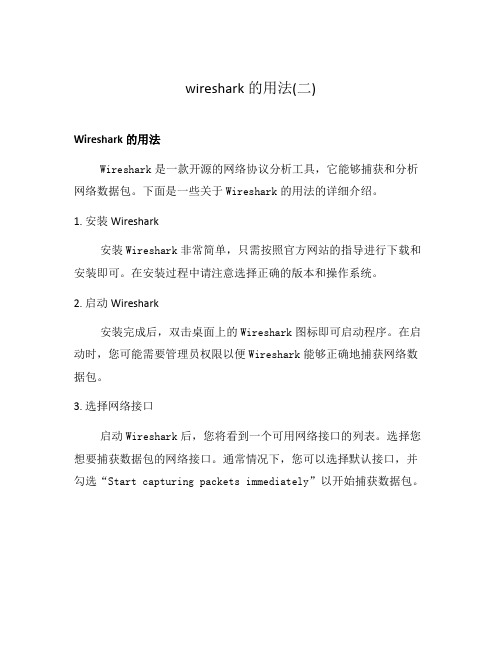
wireshark的用法(二)Wireshark的用法Wireshark是一款开源的网络协议分析工具,它能够捕获和分析网络数据包。
下面是一些关于Wireshark的用法的详细介绍。
1. 安装Wireshark安装Wireshark非常简单,只需按照官方网站的指导进行下载和安装即可。
在安装过程中请注意选择正确的版本和操作系统。
2. 启动Wireshark安装完成后,双击桌面上的Wireshark图标即可启动程序。
在启动时,您可能需要管理员权限以便Wireshark能够正确地捕获网络数据包。
3. 选择网络接口启动Wireshark后,您将看到一个可用网络接口的列表。
选择您想要捕获数据包的网络接口。
通常情况下,您可以选择默认接口,并勾选“Start capturing packets immediately”以开始捕获数据包。
4. 过滤数据包Wireshark能够捕获到大量的网络数据包,为了简化分析过程,您可以使用过滤器来筛选出您感兴趣的数据包。
在Wireshark的过滤框中,输入所需过滤器后,点击“Apply”即可显示符合条件的数据包。
5. 查看数据包详细信息Wireshark能够显示捕获到的数据包的详细信息,包括源IP地址、目标IP地址、传输协议、数据长度等。
双击某个数据包,您将看到其更详细的信息,例如包含的数据和协议头部的字段。
6. 统计功能Wireshark提供了一系列的统计功能,用于对捕获到的数据包进行分析。
您可以使用菜单栏上的“Statistics”选项,选择所需的统计信息,并设置参数,Wireshark将会生成相应的统计结果。
7. 导出数据包除了在线分析之外,Wireshark还支持将捕获到的数据包导出到各种格式,如文本、CSV、JSON等。
您可以使用菜单栏上的“File”选项,然后选择“Export Packet Dissections”来导出您想要的数据。
8. 远程捕获Wireshark还支持通过网络远程捕获数据包。
wireshark教程
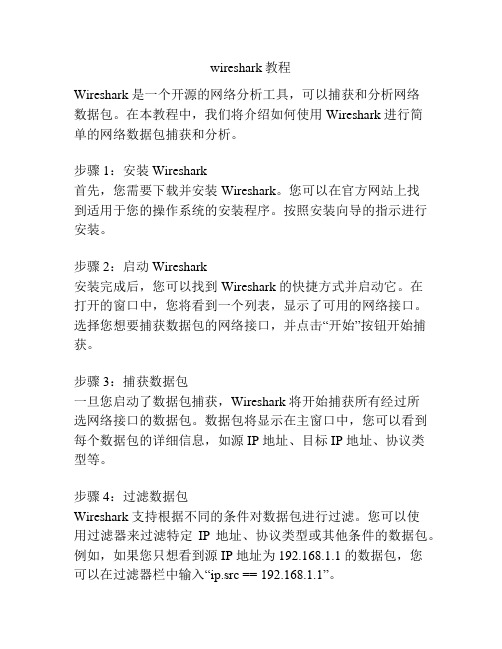
wireshark教程Wireshark 是一个开源的网络分析工具,可以捕获和分析网络数据包。
在本教程中,我们将介绍如何使用 Wireshark 进行简单的网络数据包捕获和分析。
步骤 1:安装 Wireshark首先,您需要下载并安装 Wireshark。
您可以在官方网站上找到适用于您的操作系统的安装程序。
按照安装向导的指示进行安装。
步骤 2:启动 Wireshark安装完成后,您可以找到 Wireshark 的快捷方式并启动它。
在打开的窗口中,您将看到一个列表,显示了可用的网络接口。
选择您想要捕获数据包的网络接口,并点击“开始”按钮开始捕获。
步骤 3:捕获数据包一旦您启动了数据包捕获,Wireshark 将开始捕获所有经过所选网络接口的数据包。
数据包将显示在主窗口中,您可以看到每个数据包的详细信息,如源 IP 地址、目标 IP 地址、协议类型等。
步骤 4:过滤数据包Wireshark 支持根据不同的条件对数据包进行过滤。
您可以使用过滤器来过滤特定IP 地址、协议类型或其他条件的数据包。
例如,如果您只想看到源 IP 地址为 192.168.1.1 的数据包,您可以在过滤器栏中输入“ip.src == 192.168.1.1”。
步骤 5:分析数据包一旦您捕获了足够的数据包,您可以开始分析它们。
Wireshark 提供了许多分析工具,包括流量统计、协议分析、流重组等。
您可以选择不同的工具来查看网络流量的相关统计和详细信息。
步骤 6:保存捕获的数据包如果您想保存捕获的数据包以供将来分析或分享,可以使用Wireshark 的“文件”菜单中的“保存”选项。
选择保存路径和文件名,并选择要保存的数据包格式。
步骤 7:退出 Wireshark当您完成数据包分析后,可以选择退出 Wireshark。
您可以通过点击窗口右上角的关闭按钮或使用“文件”菜单中的“退出”选项来退出。
请注意,Wireshark 是一个功能强大的工具,本教程仅介绍了一些基本的用法。
wireshark基本使用方法

wireshark基本使用方法Wireshark基本使用方法Wireshark是一种开源的网络协议分析工具,它能够帮助我们捕获和分析网络流量。
本文将介绍Wireshark的基本使用方法,包括捕获流量、过滤数据包和分析协议等方面。
一、捕获流量Wireshark可以在计算机上捕获网络流量,并将其显示在界面上。
要开始捕获流量,我们首先需要选择一个网络接口。
在Wireshark 的主界面上,可以看到一个接口列表,列出了计算机上所有可用的网络接口。
我们可以选择其中一个接口,然后点击“开始捕获”按钮来开始捕获流量。
在捕获过程中,Wireshark将会实时显示捕获到的数据包。
每个数据包都包含了一些基本信息,如源IP地址、目的IP地址、协议类型等。
我们可以点击每个数据包来查看详细信息,包括数据包的结构、各个字段的取值等。
二、过滤数据包Wireshark可以根据我们的需要来过滤显示的数据包。
在主界面的过滤器栏中,我们可以输入一些过滤条件来筛选数据包。
例如,我们可以输入“ip.addr==192.168.1.1”来只显示源或目的IP地址为192.168.1.1的数据包。
我们也可以使用逻辑运算符来组合多个过滤条件,例如“ip.addr==192.168.1.1 && tcp.port==80”表示只显示源或目的IP地址为192.168.1.1且目的端口为80的数据包。
通过过滤数据包,我们可以更加方便地查看我们所关心的流量。
如果我们只对某个特定的协议感兴趣,可以使用协议过滤器来只显示该协议的数据包。
例如,我们可以使用“http”过滤器来只显示HTTP协议的数据包。
三、分析协议Wireshark可以帮助我们分析各种网络协议。
在Wireshark的主界面上,我们可以看到捕获到的数据包中的协议类型。
我们可以点击某个数据包,然后在详细信息中查看该数据包所使用的协议。
Wireshark支持解析众多的协议,包括TCP、UDP、HTTP、DNS 等。
Wireshark使用教程详解带实例

Wireshark使用教程详解带实例Wireshark是一款开源网络分析工具,它能够捕获和分析网络流量,使用户能够深入了解网络通信过程中发生的问题和异常。
本文将详细介绍Wireshark的使用方法,并通过实例演示其在网络故障排除和网络性能优化中的应用。
一、Wireshark安装和准备工作二、捕获和过滤数据包Wireshark具有强大的过滤功能,可以根据多种条件过滤所捕获的数据包,以减少不必要的数据包显示。
在捕获界面的过滤栏中输入过滤表达式,如“ip.addr==192.168.0.1”以显示所有源或目标IP地址为192.168.0.1的数据包。
三、分析数据包1. 分析摘要面板(Summary)摘要面板显示了捕获数据包的概要信息,如协议、源和目标地址、数据包大小等。
通过查看该面板可以迅速了解网络通信中所使用的协议和各个数据包的交互情况。
2. 分层面板(Packet List)分层面板以树状结构显示了选定数据包的详细信息。
它将数据包分为各个协议层次,并展开显示每个层次的具体字段信息。
用户可以展开或折叠每个协议层次,以查看其所包含的字段详细信息。
3. 字节流面板(Bytes)字节流面板以十六进制和ASCII码显示了选定数据包的原始数据内容。
用户可以通过该面板查看数据包的详细内容,并进一步分析其中的问题。
4. 统计面板(Statistics)统计面板提供了关于捕获数据包的各种统计信息。
用户可以查看每个协议的数据包数量、平均包大小、传输速率等。
此外,Wireshark还提供了更高级的统计功能,如流量图表、分析数据包时间间隔等。
四、实例演示为了更好地说明Wireshark的使用方法,我们将以现实应用场景为例进行实例演示。
假设我们在一个企业内部网络中发现了网络延迟问题,我们希望通过Wireshark来定位问题的根源。
首先打开Wireshark并选择要监听的网络接口,然后开始捕获数据包。
在捕获过程中,我们注意到在与一些服务器的通信中出现了较长的延迟。
wireshark基本用法
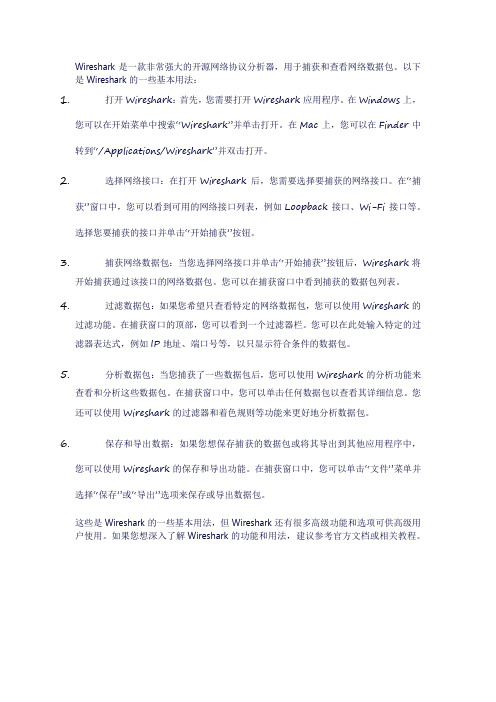
Wireshark是一款非常强大的开源网络协议分析器,用于捕获和查看网络数据包。
以下是Wireshark的一些基本用法:1.打开Wireshark:首先,您需要打开Wireshark应用程序。
在Windows上,您可以在开始菜单中搜索“Wireshark”并单击打开。
在Mac上,您可以在Finder中转到“/Applications/Wireshark”并双击打开。
2.选择网络接口:在打开Wireshark后,您需要选择要捕获的网络接口。
在“捕获”窗口中,您可以看到可用的网络接口列表,例如Loopback接口、Wi-Fi接口等。
选择您要捕获的接口并单击“开始捕获”按钮。
3.捕获网络数据包:当您选择网络接口并单击“开始捕获”按钮后,Wireshark将开始捕获通过该接口的网络数据包。
您可以在捕获窗口中看到捕获的数据包列表。
4.过滤数据包:如果您希望只查看特定的网络数据包,您可以使用Wireshark的过滤功能。
在捕获窗口的顶部,您可以看到一个过滤器栏。
您可以在此处输入特定的过滤器表达式,例如IP地址、端口号等,以只显示符合条件的数据包。
5.分析数据包:当您捕获了一些数据包后,您可以使用Wireshark的分析功能来查看和分析这些数据包。
在捕获窗口中,您可以单击任何数据包以查看其详细信息。
您还可以使用Wireshark的过滤器和着色规则等功能来更好地分析数据包。
6.保存和导出数据:如果您想保存捕获的数据包或将其导出到其他应用程序中,您可以使用Wireshark的保存和导出功能。
在捕获窗口中,您可以单击“文件”菜单并选择“保存”或“导出”选项来保存或导出数据包。
这些是Wireshark的一些基本用法,但Wireshark还有很多高级功能和选项可供高级用户使用。
如果您想深入了解Wireshark的功能和用法,建议参考官方文档或相关教程。
wireshark抓包工具用法
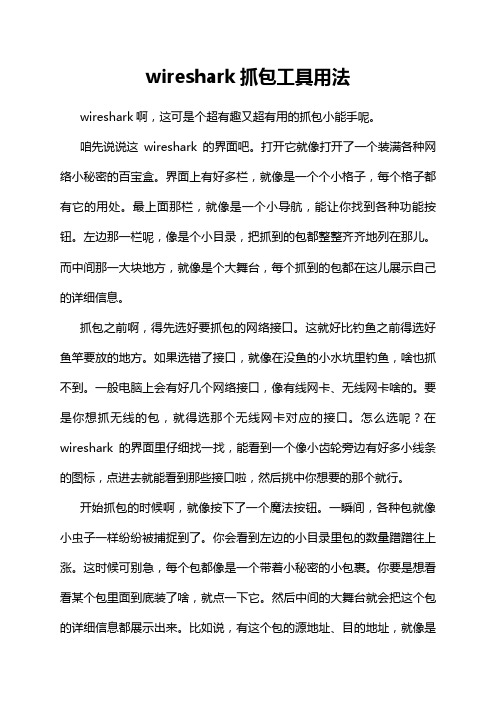
wireshark抓包工具用法wireshark啊,这可是个超有趣又超有用的抓包小能手呢。
咱先说说这wireshark的界面吧。
打开它就像打开了一个装满各种网络小秘密的百宝盒。
界面上有好多栏,就像是一个个小格子,每个格子都有它的用处。
最上面那栏,就像是一个小导航,能让你找到各种功能按钮。
左边那一栏呢,像是个小目录,把抓到的包都整整齐齐地列在那儿。
而中间那一大块地方,就像是个大舞台,每个抓到的包都在这儿展示自己的详细信息。
抓包之前啊,得先选好要抓包的网络接口。
这就好比钓鱼之前得选好鱼竿要放的地方。
如果选错了接口,就像在没鱼的小水坑里钓鱼,啥也抓不到。
一般电脑上会有好几个网络接口,像有线网卡、无线网卡啥的。
要是你想抓无线的包,就得选那个无线网卡对应的接口。
怎么选呢?在wireshark的界面里仔细找一找,能看到一个像小齿轮旁边有好多小线条的图标,点进去就能看到那些接口啦,然后挑中你想要的那个就行。
开始抓包的时候啊,就像按下了一个魔法按钮。
一瞬间,各种包就像小虫子一样纷纷被捕捉到了。
你会看到左边的小目录里包的数量蹭蹭往上涨。
这时候可别急,每个包都像是一个带着小秘密的小包裹。
你要是想看看某个包里面到底装了啥,就点一下它。
然后中间的大舞台就会把这个包的详细信息都展示出来。
比如说,有这个包的源地址、目的地址,就像是写信的时候的寄信人和收信人地址一样。
还有这个包的协议类型,是TCP 呢还是UDP,这就好比是信件是用挂号信的方式寄的(TCP比较可靠),还是像明信片一样随便寄寄(UDP速度快但不太可靠)。
要是你想找特定类型的包,这也不难。
wireshark有个很厉害的小功能,就像一个小筛子一样。
比如说你只想看HTTP协议的包,因为你想知道网页之间是怎么传递信息的。
那你就可以在上面的搜索栏里输入“HTTP”,然后神奇的事情就发生了,那些不是HTTP协议的包就像小沙子一样被筛掉了,只剩下HTTP协议的包展现在你眼前。
wireshark抓包教程

wireshark抓包教程Wireshark 抓包教程:1. 下载安装 Wireshark:从官方网站下载最新版本的 Wireshark 并安装在您的计算机上。
2. 启动 Wireshark:打开 Wireshark 软件,您将看到一个主界面。
3. 选择网络接口:在 Wireshark 左上角的"捕获选项"中,选择要抓取数据包的网络接口。
如果您使用有线连接,选择相应的以太网接口;如果您使用无线网络,选择无线网卡接口。
4. 开始捕获数据包:点击"开始"按钮来开始捕获数据包。
Wireshark 将开始监听选定的网络接口上的数据传输。
5. 分析捕获的数据包:在捕获数据包的过程中,Wireshark 将显示捕获的数据包详细信息。
您可以使用过滤器来筛选显示特定协议的数据包。
6. 分析数据包内容:双击某个数据包,Wireshark 将显示详细的包内容,包括源地址、目的地址、协议类型等信息。
您还可以查看数据包的各个字段。
7. 导出数据包:如果您需要将捕获的数据包保存到本地供后续分析或分享,可以使用"文件"菜单中的"导出"选项。
8. 终止捕获数据包:点击"停止"按钮来终止捕获数据包。
停止捕获后,Wireshark 将显示捕获过程的统计信息,如捕获的数据包数量、捕获的数据包大小等。
9. 清除捕获数据包:在捕获数据包后,如果您想清空捕获的数据包列表,可以选择"捕获"菜单中的"清除列表"。
以上就是使用 Wireshark 进行抓包的基本教程。
通过分析捕获的数据包,您可以深入了解网络通信过程,并解决网络故障或安全问题。
wireshark 的基本使用方法

wireshark 的基本使用方法Wireshark 是一款开源的网络数据包分析工具,它能够帮助用户捕获、解析和分析网络流量。
作为一款功能强大且易于使用的工具,掌握Wireshark 的基本使用方法对于网络管理员、网络安全专家和网络工程师来说是非常重要的。
本文将一步一步地回答关于Wireshark 的基本使用方法。
第一步:安装Wireshark在开始使用Wireshark 之前,我们需要将它安装在我们的计算机上。
Wireshark 提供了适用于不同操作系统(如Windows、macOS 和Linux)的安装程序。
你可以在Wireshark 的官方网站上下载适用于你的操作系统的安装程序。
下载安装程序后,按照安装向导的指示进行安装。
第二步:打开Wireshark安装完成后,你可以通过双击Wireshark 图标或在命令行中输入wireshark 的命令来打开Wireshark。
一旦打开,Wireshark 的主界面将显示出来。
第三步:选择网络接口在Wireshark 的主界面上方有一个菜单栏,其中包含一些选项和工具。
在这些选项中,有一个叫做"接口" 或"Interfaces" 的选项。
点击这个选项将显示当前计算机上的所有网络接口。
选择适当的网络接口,例如本地网络连接或无线网络。
第四步:开始捕获流量选择网络接口后,可以点击Wireshark 主界面上的"开始"按钮,开始捕获流量。
Wireshark 将开始在所选的网络接口上监视流量,并显示捕获到的数据包。
第五步:过滤数据包Wireshark 通常会捕获大量的数据包,其中可能包含很多无用的信息。
为了能够更好地分析网络流量,我们可以使用Wireshark 的过滤功能进行过滤。
在Wireshark 主界面上方的菜单中有一个"过滤" 或"Filter" 选项。
点击它将弹出一个窗口,你可以在其中输入一些过滤规则,以只显示满足条件的数据包。
wireshark教程
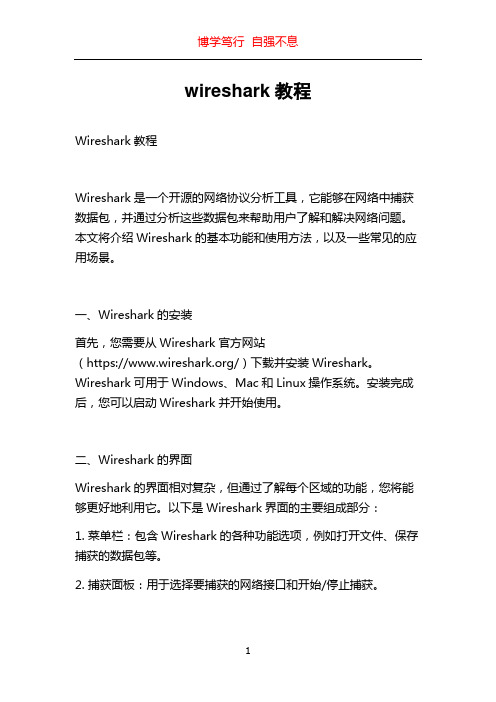
wireshark教程Wireshark教程Wireshark是一个开源的网络协议分析工具,它能够在网络中捕获数据包,并通过分析这些数据包来帮助用户了解和解决网络问题。
本文将介绍Wireshark的基本功能和使用方法,以及一些常见的应用场景。
一、Wireshark的安装首先,您需要从Wireshark官方网站(https:///)下载并安装Wireshark。
Wireshark可用于Windows、Mac和Linux操作系统。
安装完成后,您可以启动Wireshark并开始使用。
二、Wireshark的界面Wireshark的界面相对复杂,但通过了解每个区域的功能,您将能够更好地利用它。
以下是Wireshark界面的主要组成部分:1. 菜单栏:包含Wireshark的各种功能选项,例如打开文件、保存捕获的数据包等。
2. 捕获面板:用于选择要捕获的网络接口和开始/停止捕获。
3. 数据包列表:显示捕获到的数据包的详细信息,例如源IP地址、目标IP地址、协议类型等。
4. 数据包细节:显示选定数据包的详细信息,例如每个协议层的字段和值。
5. 过滤器:用于过滤数据包,以便只显示用户感兴趣的数据包。
6. 统计面板:提供网络流量统计、协议分布等信息。
7. 此外,Wireshark还提供了很多其他的工具和功能,例如实时图表、包含过滤器的自动化任务等。
三、捕获数据包使用Wireshark捕获数据包是解决网络问题和分析网络流量的首要步骤。
要捕获数据包,您可以按照以下步骤操作:1. 在捕获面板选择要监控的网络接口。
如果不确定应该选择哪个接口,可以选择“任何”。
2. 点击“开始”按钮开始捕获数据包。
3. Wireshark将立即开始捕获数据包并显示在数据包列表中。
四、分析数据包一旦您捕获到足够的数据包,您可以开始分析这些数据包以获取有用的信息。
以下是一些常见的数据包分析方法:1. 查看每个数据包的详细信息:通过双击数据包列表中的特定数据包,您可以查看分析该数据包的详细信息。
wireshark使用教程怎么抓包
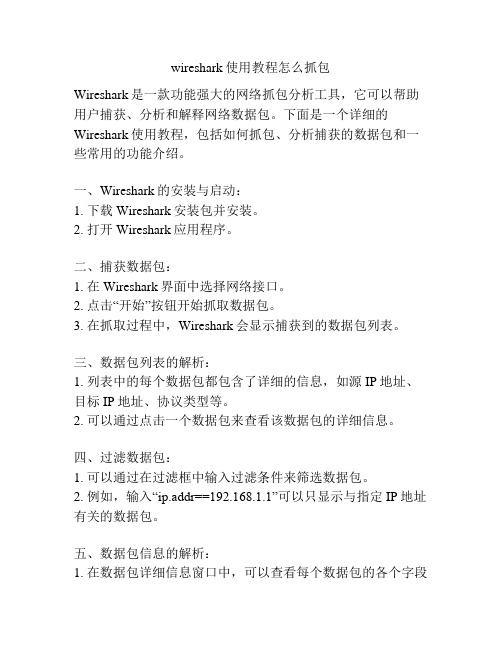
wireshark使用教程怎么抓包Wireshark是一款功能强大的网络抓包分析工具,它可以帮助用户捕获、分析和解释网络数据包。
下面是一个详细的Wireshark使用教程,包括如何抓包、分析捕获的数据包和一些常用的功能介绍。
一、Wireshark的安装与启动:1. 下载Wireshark安装包并安装。
2. 打开Wireshark应用程序。
二、捕获数据包:1. 在Wireshark界面中选择网络接口。
2. 点击“开始”按钮开始抓取数据包。
3. 在抓取过程中,Wireshark会显示捕获到的数据包列表。
三、数据包列表的解析:1. 列表中的每个数据包都包含了详细的信息,如源IP地址、目标IP地址、协议类型等。
2. 可以通过点击一个数据包来查看该数据包的详细信息。
四、过滤数据包:1. 可以通过在过滤框中输入过滤条件来筛选数据包。
2. 例如,输入“ip.addr==192.168.1.1”可以只显示与指定IP地址有关的数据包。
五、数据包信息的解析:1. 在数据包详细信息窗口中,可以查看每个数据包的各个字段的值。
2. 可以展开各个协议的字段,以查看更详细的信息。
六、统计功能的使用:1. Wireshark提供了各种统计功能,可以帮助用户分析捕获到的数据包。
2. 可以使用统计菜单中的功能,如协议统计、I/O图表等。
七、导出数据包:1. 可以将捕获到的数据包导出为不同的格式,如文本文件、CSV文件等。
2. 可以通过点击“文件”菜单中的“导出数据包”来进行导出操作。
八、详细配置:1. 通过点击“编辑”菜单中的“首选项”来进行详细配置。
2. 可以设置抓包过滤器、协议偏好等。
九、使用过滤器:1. 可以使用Wireshark提供的过滤器来查找特定类型的数据包。
2. 例如,可以使用“http”过滤器来查找HTTP协议相关的数据包。
十、常用捕包场景:1. 捕获HTTP请求与响应。
2. 捕获TCP/IP连接的建立与断开。
3. 捕获DNS查询与响应。
wireshark 用法
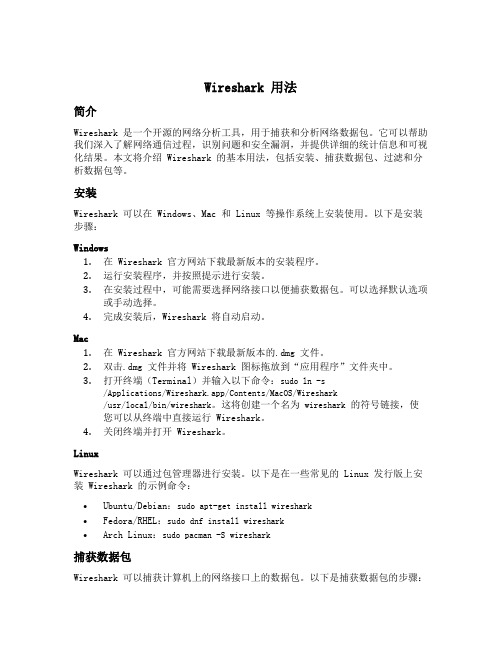
Wireshark 用法简介Wireshark 是一个开源的网络分析工具,用于捕获和分析网络数据包。
它可以帮助我们深入了解网络通信过程,识别问题和安全漏洞,并提供详细的统计信息和可视化结果。
本文将介绍 Wireshark 的基本用法,包括安装、捕获数据包、过滤和分析数据包等。
安装Wireshark 可以在 Windows、Mac 和 Linux 等操作系统上安装使用。
以下是安装步骤:Windows1.在 Wireshark 官方网站下载最新版本的安装程序。
2.运行安装程序,并按照提示进行安装。
3.在安装过程中,可能需要选择网络接口以便捕获数据包。
可以选择默认选项或手动选择。
4.完成安装后,Wireshark 将自动启动。
Mac1.在 Wireshark 官方网站下载最新版本的.dmg 文件。
2.双击.dmg 文件并将 Wireshark 图标拖放到“应用程序”文件夹中。
3.打开终端(Terminal)并输入以下命令:sudo ln -s/Applications/Wireshark.app/Contents/MacOS/Wireshark/usr/local/bin/wireshark。
这将创建一个名为wireshark的符号链接,使您可以从终端中直接运行 Wireshark。
4.关闭终端并打开 Wireshark。
LinuxWireshark 可以通过包管理器进行安装。
以下是在一些常见的 Linux 发行版上安装 Wireshark 的示例命令:•Ubuntu/Debian:sudo apt-get install wireshark•Fedora/RHEL:sudo dnf install wireshark•Arch Linux:sudo pacman -S wireshark捕获数据包Wireshark 可以捕获计算机上的网络接口上的数据包。
以下是捕获数据包的步骤:1.打开 Wireshark。
wireshake用法
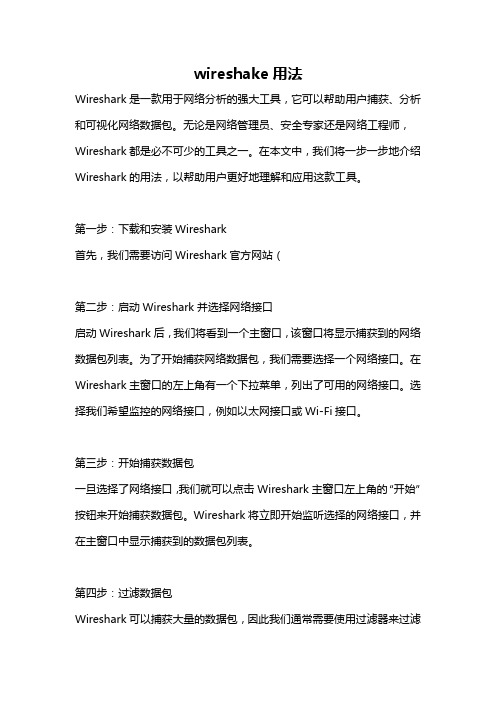
wireshake用法Wireshark是一款用于网络分析的强大工具,它可以帮助用户捕获、分析和可视化网络数据包。
无论是网络管理员、安全专家还是网络工程师,Wireshark都是必不可少的工具之一。
在本文中,我们将一步一步地介绍Wireshark的用法,以帮助用户更好地理解和应用这款工具。
第一步:下载和安装Wireshark首先,我们需要访问Wireshark官方网站(第二步:启动Wireshark并选择网络接口启动Wireshark后,我们将看到一个主窗口,该窗口将显示捕获到的网络数据包列表。
为了开始捕获网络数据包,我们需要选择一个网络接口。
在Wireshark主窗口的左上角有一个下拉菜单,列出了可用的网络接口。
选择我们希望监控的网络接口,例如以太网接口或Wi-Fi接口。
第三步:开始捕获数据包一旦选择了网络接口,我们就可以点击Wireshark主窗口左上角的“开始”按钮来开始捕获数据包。
Wireshark将立即开始监听选择的网络接口,并在主窗口中显示捕获到的数据包列表。
第四步:过滤数据包Wireshark可以捕获大量的数据包,因此我们通常需要使用过滤器来过滤我们感兴趣的数据包。
在Wireshark主窗口的顶部有一个过滤器栏,我们可以在该栏中输入过滤条件。
过滤条件可以基于协议、源或目标IP地址、端口号等。
通过使用过滤器,我们可以只查看特定类型的数据包,从而简化分析过程。
第五步:分析数据包一旦我们捕获到所需的数据包,并通过过滤器筛选出感兴趣的数据包,我们就可以对这些数据包进行详细分析了。
Wireshark提供了许多工具和功能,帮助我们深入分析数据包。
我们可以查看数据包的详细信息,包括源和目标IP地址、端口、协议类型等。
还可以查看数据包的负载内容,了解数据包中所传输的实际数据。
此外,Wireshark还提供了统计功能,帮助我们分析网络流量、带宽利用率、协议使用情况等。
可以生成图表、图形和报告,以可视化的方式展示分析结果,更加直观和易于理解。
Wireshark使用教程
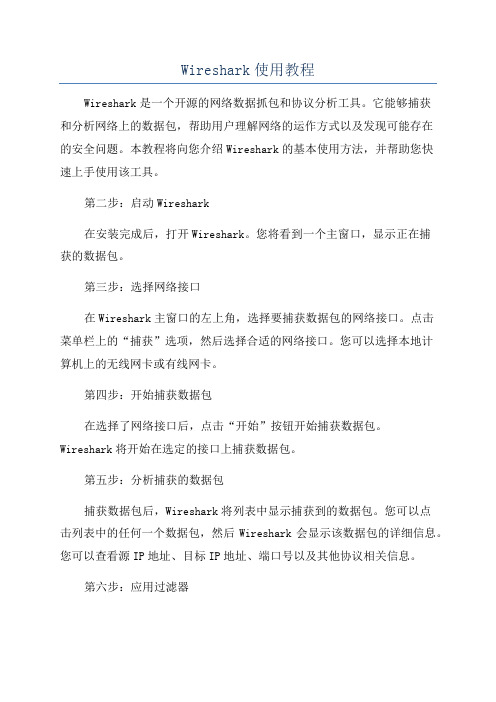
Wireshark使用教程Wireshark是一个开源的网络数据抓包和协议分析工具。
它能够捕获和分析网络上的数据包,帮助用户理解网络的运作方式以及发现可能存在的安全问题。
本教程将向您介绍Wireshark的基本使用方法,并帮助您快速上手使用该工具。
第二步:启动Wireshark在安装完成后,打开Wireshark。
您将看到一个主窗口,显示正在捕获的数据包。
第三步:选择网络接口在Wireshark主窗口的左上角,选择要捕获数据包的网络接口。
点击菜单栏上的“捕获”选项,然后选择合适的网络接口。
您可以选择本地计算机上的无线网卡或有线网卡。
第四步:开始捕获数据包在选择了网络接口后,点击“开始”按钮开始捕获数据包。
Wireshark将开始在选定的接口上捕获数据包。
第五步:分析捕获的数据包捕获数据包后,Wireshark将列表中显示捕获到的数据包。
您可以点击列表中的任何一个数据包,然后Wireshark会显示该数据包的详细信息。
您可以查看源IP地址、目标IP地址、端口号以及其他协议相关信息。
第六步:应用过滤器Wireshark允许您应用过滤器以便更好地分析数据包。
您可以使用语法规则,如IP地址、端口号、协议类型等进行过滤。
通过点击“过滤”框,然后输入相应的过滤规则,Wireshark会只显示符合规则的数据包。
第七步:保存和导出数据包如果您想保存捕获到的数据包以便之后查看、分析或共享,可以使用Wireshark提供的保存功能。
点击菜单栏上的“文件”选项,然后选择“保存”来保存当前显示的数据包。
您也可以导出捕获到的数据包到其他格式,如PCAP或CSV。
第八步:分析SSL和TLS流量第九步:更多高级功能除了基本的捕获和过滤功能,Wireshark还提供了许多高级功能。
您可以使用Wireshark进行流量统计、创建自定义报表、应用显示过滤器等。
第十步:学习更多总结:通过本教程,您应该已经了解了Wireshark的基本使用方法。
wireshark的用法
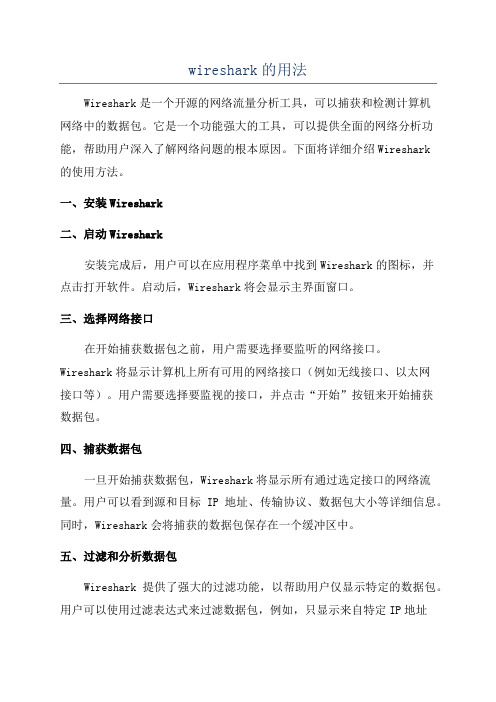
wireshark的用法Wireshark是一个开源的网络流量分析工具,可以捕获和检测计算机网络中的数据包。
它是一个功能强大的工具,可以提供全面的网络分析功能,帮助用户深入了解网络问题的根本原因。
下面将详细介绍Wireshark的使用方法。
一、安装Wireshark二、启动Wireshark安装完成后,用户可以在应用程序菜单中找到Wireshark的图标,并点击打开软件。
启动后,Wireshark将会显示主界面窗口。
三、选择网络接口在开始捕获数据包之前,用户需要选择要监听的网络接口。
Wireshark将显示计算机上所有可用的网络接口(例如无线接口、以太网接口等)。
用户需要选择要监视的接口,并点击“开始”按钮来开始捕获数据包。
四、捕获数据包一旦开始捕获数据包,Wireshark将显示所有通过选定接口的网络流量。
用户可以看到源和目标IP地址、传输协议、数据包大小等详细信息。
同时,Wireshark会将捕获的数据包保存在一个缓冲区中。
五、过滤和分析数据包Wireshark提供了强大的过滤功能,以帮助用户仅显示特定的数据包。
用户可以使用过滤表达式来过滤数据包,例如,只显示来自特定IP地址的数据包或特定端口号的数据包。
用户可以在过滤器文本框中输入表达式,并按下回车键应用过滤器。
六、解析和重组数据包Wireshark可以解析和重组数据包,以显示它们的不同层次的信息。
用户可以展开每个数据包,以查看包含的以太网首部、IP首部、传输层协议首部等。
这将有助于用户深入了解数据包的内容,以便更好地分析网络问题。
七、统计和图形化工具Wireshark提供了各种统计和图形化工具,以帮助用户分析网络流量。
用户可以使用Wireshark来生成报告,显示各种统计信息,如流量分布、协议使用情况、数据包长度分布等。
此外,Wireshark还提供了用于以下目的的图形化工具:流量图、I/O图、端点图和网络仪表盘。
八、图形用户界面和命令行界面Wireshark提供了图形用户界面(GUI)和命令行界面(CLI)两种方式。
wireshark使用教程及协议分析报告
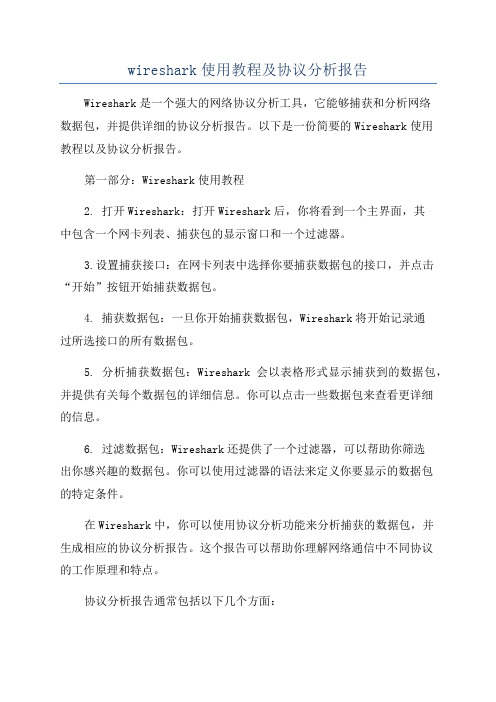
wireshark使用教程及协议分析报告Wireshark是一个强大的网络协议分析工具,它能够捕获和分析网络数据包,并提供详细的协议分析报告。
以下是一份简要的Wireshark使用教程以及协议分析报告。
第一部分:Wireshark使用教程2. 打开Wireshark:打开Wireshark后,你将看到一个主界面,其中包含一个网卡列表、捕获包的显示窗口和一个过滤器。
3.设置捕获接口:在网卡列表中选择你要捕获数据包的接口,并点击“开始”按钮开始捕获数据包。
4. 捕获数据包:一旦你开始捕获数据包,Wireshark将开始记录通过所选接口的所有数据包。
5. 分析捕获数据包:Wireshark会以表格形式显示捕获到的数据包,并提供有关每个数据包的详细信息。
你可以点击一些数据包来查看更详细的信息。
6. 过滤数据包:Wireshark还提供了一个过滤器,可以帮助你筛选出你感兴趣的数据包。
你可以使用过滤器的语法来定义你要显示的数据包的特定条件。
在Wireshark中,你可以使用协议分析功能来分析捕获的数据包,并生成相应的协议分析报告。
这个报告可以帮助你理解网络通信中不同协议的工作原理和特点。
协议分析报告通常包括以下几个方面:1. 协议识别:通过Wireshark提供的协议识别功能,你可以查看捕获数据包中使用的不同网络协议,如HTTP、TCP、UDP等。
2. 协议分析:Wireshark提供了强大的协议分析功能,可以帮助你深入了解每个协议的工作原理和特点。
你可以查看每个数据包的详细信息,并观察不同协议之间的交互。
3. 流分析:Wireshark可以对捕获数据包中的流进行分析。
流是一组相关的数据包,通常在网络通信中用于传输特定类型的数据。
通过流分析,你可以确定每种类型的流的特征和规律。
4. 性能分析:Wireshark可以提供有关网络性能的分析报告,包括吞吐量、延迟和丢包率等。
这些分析报告可以帮助你评估网络的性能和优化网络配置。
- 1、下载文档前请自行甄别文档内容的完整性,平台不提供额外的编辑、内容补充、找答案等附加服务。
- 2、"仅部分预览"的文档,不可在线预览部分如存在完整性等问题,可反馈申请退款(可完整预览的文档不适用该条件!)。
- 3、如文档侵犯您的权益,请联系客服反馈,我们会尽快为您处理(人工客服工作时间:9:00-18:30)。
抓包,分析协议
Wireshark的启动界面
抓包界面(主界面)
Fiter toolbar 过滤工具栏 Packet List 面板
Packet detail 面板
Packet bytes 面板
例1:UDP
• 向好友发送一条消息,立即监听到一对UDP数据报
1.MAC祯
数据链路层的协议数据单元
2.PPPoE
目前流行的宽带接入方式ADSL 使用
• 在以太网络中转播PPP帧信息的技术。对接入的每一个 主机实现控制、计费功能 。
3. Point-to-Point
• 点对点协议 数据链路层协议
• IP地址是TCP/IP网络层的寻址机制,MAC是802.3/Ethernet链路层 的寻址机制。 • 数据发出去走到网线上最终还是变成了电脉冲,TCP/IP没有物理层定 义,IP包最终变成电信号之前需要以太网来处理,当IP的数据给予了 以太网之后,以太网就用属于它自己的寻址机制来处理以太帧,也就 是用MAC地址。 • ppp属于广域网范畴,MAC是局域网范畴,按实际情况和环境就选用 不同的协议,ppp支持的网络结构只能是点对点,mac支持多点对多点。 以太网中用mac,远程用ppp(如ADSL拨号,就是基于ppp的)。 • ppp是点到点协议 ,逻辑上相连的就一台设备,因此不需要寻址, 目 标地址为广播地址, PPP中前6个字节就是目标地址。 • PPP的帧格式: Flag Address Crotrol Protocol Informaiton FCS Flag 其中Flag标识了一个PPP数据帧的起始及结束,FCS为帧校验, 真正属于PPP报文内容的为Address,Control,Protocol,Information 域所包含内容。Address表示此为PPP广播地址,Address和Control 一起表示了此报文为PPP报文,即PPP报文头为FF03。 • PPP在封装方式与以太网的封装方式不同,它没有以太网帧所要求的 MAC地址,它通过自身的协商过程实现点到点的数据传输。 这类广 域网协议,其帧的结构与以太网的完全不同,当然,PPPOE除外,因 为PPPOE是基于以太网上的,而其它的如PPP,FR,X.25等却并不是。
总 长 度
片 偏 移 首 部 检 验 和
5. UDP
总长度(含首部) 首部检验和
例2:TCP
1.建立TCP 连接
第一次握手
• 客户向服务器申请:seq=0:seq=0 ack=0+1 SYN=1 ACK=1
第三次握手
• 客户向服务器回应:seq=1 ack=0+1 ACK=1
例3:D服务类型 标识 标志 片偏移 协议
首部长度 总长度(含首部)
生存时间
首部检验和
IPv4数据报
0 固 定 部 分 可变 部分 4 标 生存时间 8 16 19 24 31
比特 版 本 首部长度 服务类型
识 协 议 源 地 址 目 的 地 址 可 选 字 段 (长 度 可 变) 数 据 部 分 填 充 标志
2. 释放TCP连接
1
1.客户向服务器请求: FIN=1 ACK=1 seq=205
2.服务器回应: FIN=0 ACK=1 seq=537 ack=205+1
3.服务器向客户: FIN=1 ACK=1 seq=537 ack=206
4. 客户回应: FIN=0 ACK=1 seq=206 ack=537+1
